Szeretné látni az Android-telefonján kapott üzeneteket a Windows 10 PC-n is? Szeretne SMS-t és MMS-üzeneteket küldeni közvetlenül a Windows 10 PC-ről?
Ha Ön Windows 10 PC-felhasználó, örömmel fogja tudni, hogy üzeneteket (SMS és MMS) lehet fogadni és küldeni közvetlenül a Windows 10 számítógépéről. Az egyetlen fogás az, hogy a szolgáltatás jelenleg csak Android telefonokat támogat. Tehát az iPhone-felhasználók ebben az időpontban nem tudnak küldeni és fogadni üzeneteket a Windows 10 PC-ről.
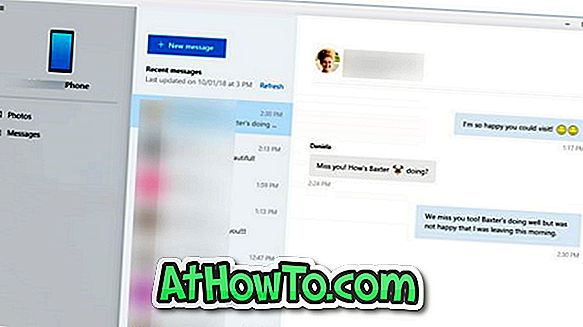
Mielőtt tudná, hogyan fogadhat és küldhet üzeneteket a Windows 10 PC-ről, ismernie kell egy pár dolgot. Először is, a funkció elérhető a Windows 10-es vagy annál újabb verziójú számítógépeken. Másodszor, az Android készülékének 7.0 (Nougat) vagy újabb verzióját kell futtatnia, és Wi-Fi-hez kell csatlakoznia.
Így működik. A Windows 10 hivatalos telefonalkalmazása segít a szöveges üzenetek fogadásában és megválaszolásában. Az Android telefont csak a Windows 10 PC-hez kell csatlakoztatni (egyszeri gyakorlat), hogy az Android telefonon lévő üzeneteket közvetlenül a Windows 10 PC-ről érje el anélkül, hogy a telefont számítógéphez kellene csatlakoztatnia.
A telefonalkalmazás olyan üzeneteket jelenít meg, amelyeket az elmúlt 30 nap során kapott vagy küldött. Megjeleníti az SMS (rövid üzenet szolgáltatás) és az MMS (multimédiás üzenetszolgáltatás) egyaránt. Más típusú üzenetek, például a Rich Communication Service (RCS) nem támogatottak.
Ebben az útmutatóban megtudjuk, hogyan állíthatja be a telefonalkalmazást a Windows 10 rendszerben szöveges üzenetek fogadására és küldésére.
Szöveges üzenetek fogadása és küldése a Windows 10 PC-ről
1. lépés: A Windows 10 PC-n telepítse a telefonalkalmazást a Store (Store link) -ből. Ha Windows 10 1809 vagy újabb verziót használ, akkor nem kell telepítenie az alkalmazást a Store-ból, mivel az előtelepítve van.
2. lépés: Miután elindította a telefonalkalmazást, felkéri, hogy jelentkezzen be a Microsoft-fiókjába. Jelentkezzen be a Microsoft-fiókjába.
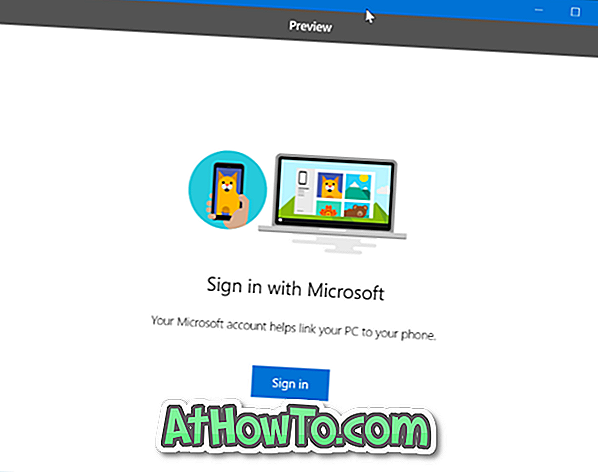
3. lépés: Ezután a telefon és a számítógép képernyőjének összekapcsolása jelenik meg. Kattintson a Link telefon gombra.
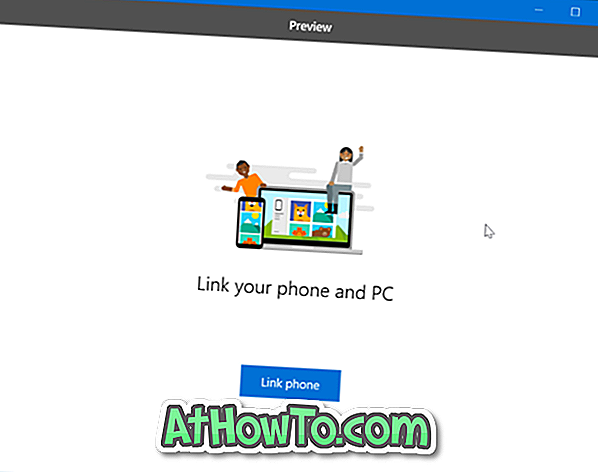
4. lépés: Ha meg kell adnia a mobilszámát, kérjük, adja meg az Android-eszközön használt mobilszámot, majd kattintson a Küldés gombra, hogy szöveges üzenetet kapjon a telefonján, és egy linket töltsön le a telefonkapcsolat alkalmazás letöltéséhez.
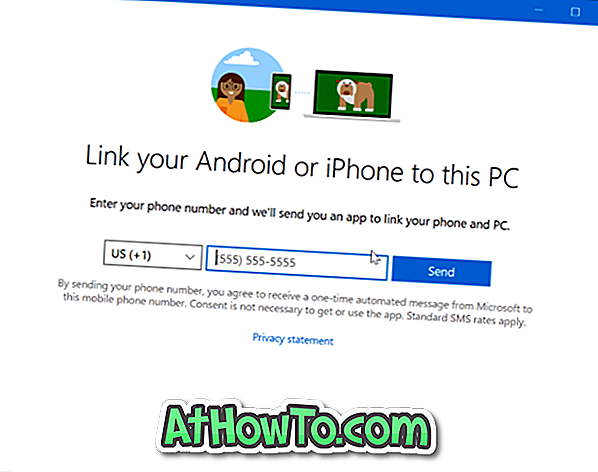
Általában néhány másodpercen belül megkapja az üzenetet. De ha egy perc vagy két perc múlva nem kapja meg az üzenetet, kattintson az Újraküldés linkre.
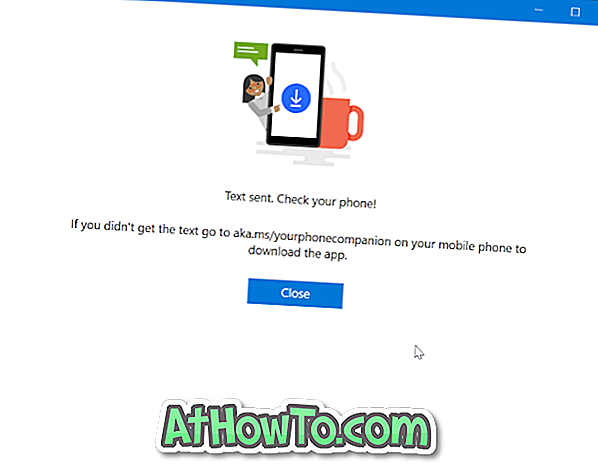
5. lépés: A telefonon nyissa meg a szöveges üzenetet, érintse meg a linket, keresse meg a telefon társ-alkalmazást, majd jelentkezzen be a Microsoft-fiókba (ugyanaz a fiók, amelyet a Windows 10 PC-n történő bejelentkezéshez használt), amikor megkérdezi Ehhez csatlakoztassa az Android telefont és a Windows 10 PC-t.
6. lépés: Végezetül nyissa meg a számítógépe alkalmazását a számítógépén, majd kattintson az alkalmazás bal oldalán található Üzenetek elemre a szöveges üzenetek megtekintéséhez.
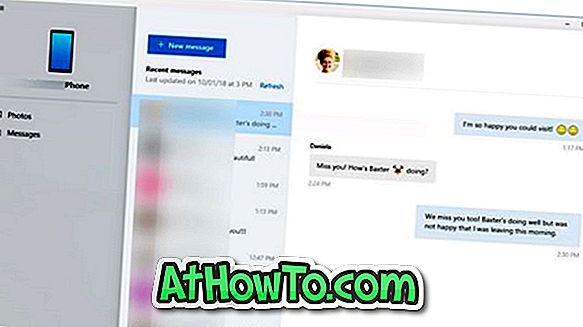
Új üzenet elküldéséhez kattintson az Új üzenet gombra.
TIPP: Ha a telefonalkalmazás nem jelenít meg üzeneteket, győződjön meg róla, hogy a háttérben futhat, ha navigál a Beállítások alkalmazás> Adatvédelem> Háttéralkalmazások elemre.
Mint látható a fenti képeken, az Android telefon fotóit is elérheti a Windows 10 PC-ről a telefonjával. Kattintson az alkalmazás bal oldalán található Fotókra az összes nemrég rögzített fénykép megtekintéséhez. Kérjük, vegye figyelembe, hogy csak a legutóbbi képeket jeleníti meg, és nem minden.














